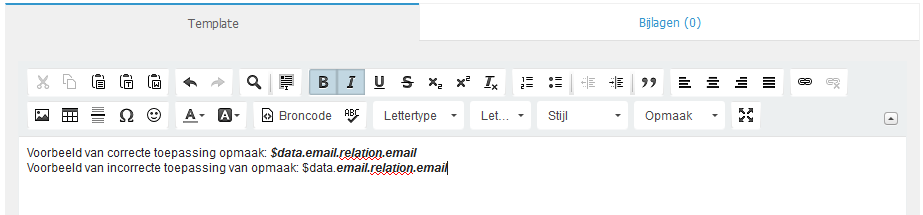HTML-Dateien werden verwendet, um Emailvorlagen und Notizvorlagen zu erstellen. Wenn Sie Vorlagen in einem HTML-Dokument (Hyper Text Markup Language) erstellen, können Vorlagencodes direkt in den Text eingefügt werden.
Bitte beachten Sie bei der Erstellung von Texten, dass der gesamte Code aus dem erforderten Format besteht. Andernfalls funktioniert der Vorlagencode nicht ordnungsgemäß.
3.1. Eine neue Emailvorlage erstellen
Verwalten > Unternehmenseinstellungen > Vorlagen > Email > Klicken Sie auf “Neu”. Wählen Sie “Art” für die neue Vorlage aus und geben Sie dieser einen erkennbaren Namen. Sie können hierbei auch bestimmen, ob alle Benutzer innerhalb Ihrer BaseNet-Umgebung oder nur ein bestimmter Mitarbeiter / eine bestimmte Abteilung Zugang auf die Vorlage haben dürfen.
Eine Standardbetreffzeile kann bestimmt werden, wenn Sie dies wünschen. Wenn Sie eine neue Email erstellen, wird diese Standardbetreffzeile automatisch ausgefüllt.
Im Vorlagen-Tab geben Sie den gewünschten Text und Vorlagencodes ein. Wenn es notwendig ist, können Sie die Formatierung und das Layout des Dokuments ändern.
Im Anhang-Tab können Sie vordefinierte Anhänge der Vorlage anfügen. Wenn Sie eine Email erstellen, wird diese Datei der Email automatisch angehängt.
Klicken Sie nun auf “Sichern” oder “Sichern / Schließen”, um die Änderungen zu sichern. Im Anschluss wird eine Bestätigungsnachricht angezeigt, welche Ihnen mitteilt, dass Ihre Daten gesichert wurden.
Die Vorlage ist nun bereit, verwendet zu werden. Sie können diese Vorlage testen, indem Sie eine neue Test-Email erstellen. Für weitere Informationen für die Erstellung von Emails gehen Sie bitte zum Kapitel “Korrespondenz”.
3.2. Aktuelle Emailvorlagen überprüfen
Verwalten > Unternehmenseinstellungen > Vorlagen > Email > Klicken Sie auf “Suchen”. Bei der Erstellung Ihres Kontos wurde eine Anzahl an Standardvorlagen hinzugefügt. Oftmals reichen diese Vorlagen aus. Sie können zusätzliche Standardvorlagen über “Neu” abrufen, wie das Beispiel zeigt. Sie können beispielsweise eine andere Schriftart oder eine bestimmte Gliederung nach Ihren Wünschen auswählen. Wählen Sie hierfür die infrage kommende Vorlage aus und klicken Sie auf “Bearbeiten”.
Nun erscheint ein neues Fenster.
Nehmen Sie Ihre gewünschten Änderungen vor.
Klicken Sie auf “Sichern” oder “Sichern / Schließen”, sodass die Änderungen angewendet werden.
Danach erhalten Sie eine Nachricht, die Sie informiert, dass Ihre Änderungen gespeichert wurden.
Nun kann die Vorlage verwendet werden. Sie können die Vorlage testen, indem Sie eine neue Email erstellen. Für mehr Informationen hinsichtlich der Erstellung einer Email, gehen Sie bitte zum Kapitel “Korrespondenz”.